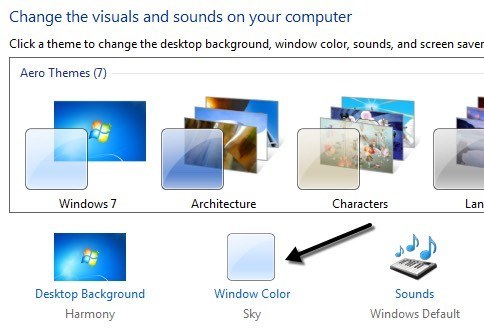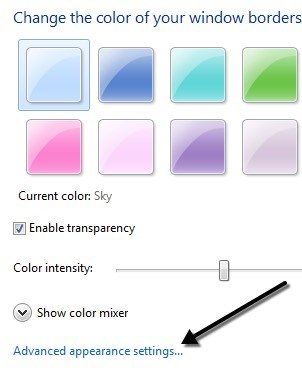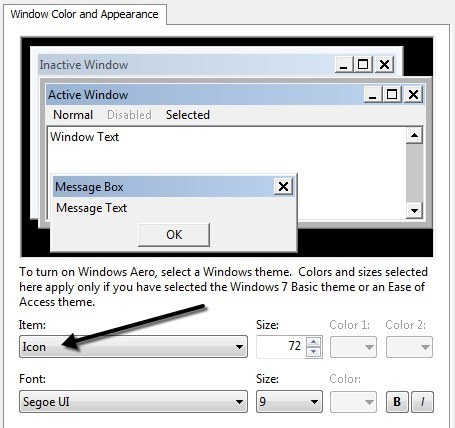Czy rozmiar ikon pulpitu w systemie Windowsjest zbyt mały lub zbyt duży? Z jakiegoś dziwnego powodu zawsze domyślam się, że domyślne ikony Windows są zbyt duże! Lubię małe rzeczy, więc szybko znalazłem sposób, aby ikony były znacznie mniejsze. Windows 10 ma ikony o normalnym rozmiarze, ale możesz je również zmniejszyć lub powiększyć w zależności od potrzeb.
Istnieją trzy sposoby zmiany wielkości ikon: na pulpicie, za pomocą kółka myszy lub poprzez personalizację. Uważam, że druga metoda jest najszybsza i najłatwiejsza, jeśli masz mysz podłączoną do twojego systemu.
Jeśli czytasz w Internecie również, jest kilka wpisów rejestru, które powinny pozwolić ci na zmianę rozmiar ikony na pulpicie, ale nie mogłem ich uruchomić w systemie Windows. Wymieniłem je na dole, na wypadek, gdybyś chciał wypróbować w swoim systemie.
Zobacz także mój drugi post dotyczący Zmniejsz ikony na pasku zadań w systemie Windows.
Metoda 1 - kółko przewijania
Po pierwsze, kontynuuj i zminimalizuj wszystkie programy lub okna, dzięki czemu zobaczysz tylko swój pulpit. Następnie naciśnij i przytrzymaj klawisz CTRLna klawiaturze i przewijaj kółko myszy w górę lub w dół. To jest to! Możesz uczynić ikony naprawdę małymi lub naprawdę dużymi:
Istnieje również wiele rozmiarów pośrednich, których naprawdę nie dostajesz z innymi opcjami.
Metoda 2 - Kliknięcie prawym przyciskiem myszy Pulpit
Jeśli nie masz myszy z kółkiem przewijania, możesz zmienić rozmiar ikon na pulpicie w Windows ręcznie, klikając prawym przyciskiem myszy na pulpicie, wybierając Widok, a następnie wybierając rozmiar ikony.
Korzystając z metody pulpitu, masz do wyboru tylko trzy opcje: Duża, Średniai Klasyczna(lub Mała). W przypadku używania metody kółka myszy zakres rozmiarów jest znacznie większy.
Metoda 3 - Personalizacja
Jeśli nie masz kółka myszy i chcesz zmienić rozmiar ikon na pulpicie do czegoś innego niż trzy opcje wymienione powyżej, możesz ręcznie edytować wartość.
Ta metoda działa tylko w systemie Windows 7. Aby to zrobić, kliknij prawym przyciskiem myszy na pulpicie i wybierz Personalizuj . Spowoduje to przejście do okna dialogowego personalizacji, w którym można zmienić motyw itp. Kliknij tutaj Kolor okna.
Zobaczysz kilka opcji kolorów, a na dole zobaczysz link do zaawansowanych ustawień wyglądu.
Po kliknięciu na to pojawi się okno dialogowe typu Windows XP, w którym możesz wybrać element, a następnie zmienić jego rozmiar. W naszym przypadku chcemy wybrać Ikona, a następnie zmienić wartość z 16 na 72.
Metoda 4 - Klucze rejestru
Poniższe klucze są wymienione w całym miejscu w Internecie, ale ich zmiana nie miała wpływu na rozmiar ikon na pulpicie. O ile mogę powiedzieć, nie można zmienić rozmiaru ikony na pulpicie za pomocą rejestru w systemie Windows.
HKEY_CURRENT_USER - Software - Microsoft - Windows - Shell - Bags - 1 - Desktop - IconSizeHKEY_CURRENT_USER - Control Panel - Desktop - WindowMetrics - Shell Icon Size
Jeśli znalazłeś sposób na wykorzystanie rejestru w celu dostosowania rozmiaru ikon w systemie Windows, opublikuj komentarz i daj nam znać, jaki jest klucz rejestru. Ciesz się!